Открытие приложений / утилит Windows — очень простая задача, поскольку вы можете просто запускать эти приложения прямо из «Выполнить». Но если вы хотите открыть стороннее приложение прямо из «Выполнить», вам нужно добавить ключ в реестр вашего компьютера. Есть два процесса, с помощью которых вы можете запустить приложение прямо из «Выполнить».
1. Добавление имени приложения вручную в путь к приложению в реестре.
2. Напишите автоматический сценарий реестра, который добавит ключ в ваш реестр при его запуске.
Программы для Windows, мобильные приложения, игры — ВСЁ БЕСПЛАТНО, в нашем закрытом телеграмм канале — Подписывайтесь:)
Для лучшего понимания этих методов мы взяли пример приложения с именем «Application1.exe», которое установлено в папку «C:/Program Files (x86)/Application1/Application1.exe».
Метод-1 Вручную ключ приложения к вашему реестру-
1. Сначала вам нужно нажать ‘Ключ Windows‘ и ‘р‘ ключи вместе.
2. После того, как вы открыли рв терминале введите «regedit».
Как запускать файлы через командную строку
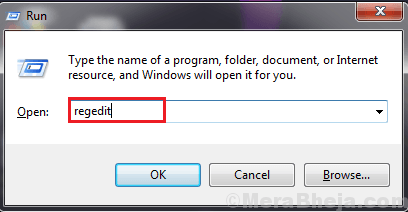
3. Теперь перейдите в это место-
Щелкните правой кнопкой мыши на «Apppaths», а затем нажмите «Создать», а затем нажмите «Ключ».
Назовите ключ именем вашего приложения вместе с расширением (пример. Для нас мы назовем ключ «Application1.exe»).
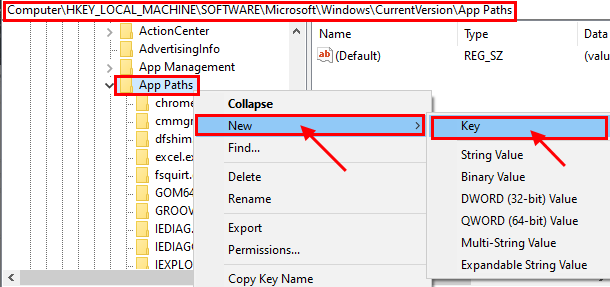
4. Теперь нажмите на ключ «Application1.exe». На правой панели вы должны увидеть строковое значение с именем «По умолчанию». Дважды щелкните по нему.
5. Измените «Значение данных» на адрес приложения. (Например, для нас мы установим «Значение данных» в «C:/Program Files (x86)/Application1/Application1.exe»).
6. Нажмите «ОК», чтобы сохранить изменения.
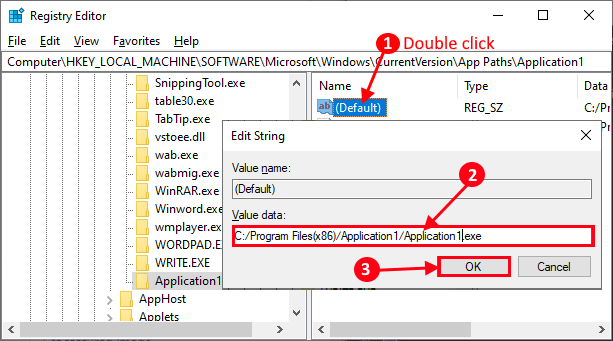
7. Теперь снова щелкните правой кнопкой мыши пустое место ключа «Application1.exe» и нажмите «Создать», а затем нажмите «Строковое значение».
8. Измените имя значения String на «Путь».
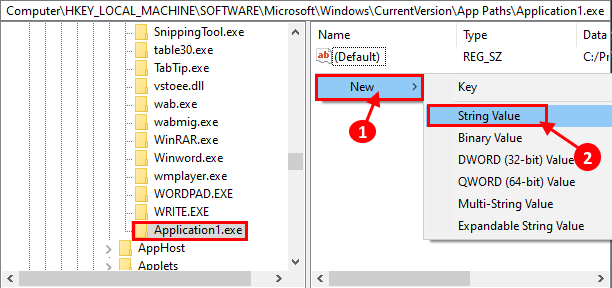
9. Теперь дважды щелкните «Путь» и измените «Значение данных» на путь к папке приложения. (Например, для нас тогда мы установим «Значение данных» на «C:/Program Files (x86)/Application1»).
10. Нажмите «ОК», чтобы сохранить изменения.
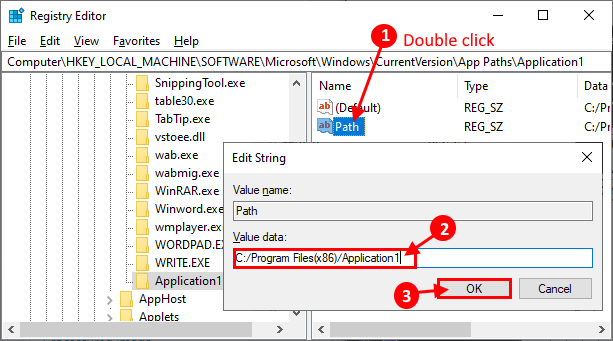
Закрывать Редактор реестра окно.
Перезагрузите компьютер и после перезагрузки попробуйте запустить приложение из Бегать.
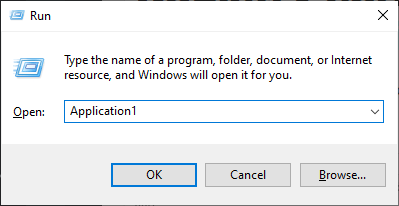
Как запустить Файл или Программу от имени Администратора
Способ 2. Напишите сценарий реестра для добавления ключа приложения.
1. Во-первых, Щелкните правой кнопкой мышиk на рабочем столе и нажмите «Создать».
2. Затем вам нужно нажать «Текстовый документ».
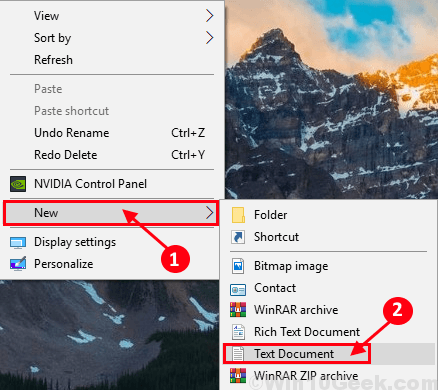
3. Скопируйте и вставьте следующие строки в Блокнот окно.
(Вы должны изменить выделенную жирным шрифтом часть этого текста на имя приложения и путь установки того файла, который вы хотите создать ярлыком команды запуска)
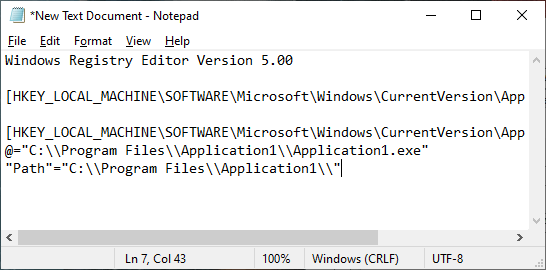
4. Нажмите Ctrl+Shift+S, чтобы сохранить Блокнот текст, сохраните его как «A1.reg».
5. нажмите «Сохранить как тип:» и нажмите «Все файлы».
6. Теперь нажмите «Сохранить», чтобы сохранить реестр в подходящем месте.
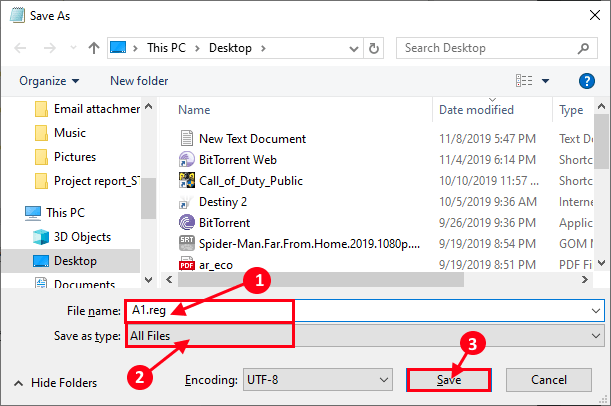
Теперь запустите «A1.reg» на своем компьютере.
После выполнения сценария реестра на вашем компьютере перезагрузите компьютер.
После перезагрузки вы сможете запустить приложение с помощью «Выполнить».
Программы для Windows, мобильные приложения, игры — ВСЁ БЕСПЛАТНО, в нашем закрытом телеграмм канале — Подписывайтесь:)
Источник: zanz.ru
Как открывать сторонние приложения с помощью «Выполнить в Windows»
Одним из наиболее полезных встроенных инструментов Windows является диалоговое окно «Выполнить». С его помощью вы можете открыть множество приложений по умолчанию, таких как калькулятор, редактор реестра, MSConfig, Microsoft Edge, службы и т. д. Таким образом, многие пользователи хорошо используют диалоговое окно «Выполнить», чтобы хорошо работать в многозадачном режиме.
Однако в диалоговом окне «Выполнить» не будут открываться все сторонние приложения, которые вы установили из сторонних источников. Этот инструмент не содержит настроек, которые можно изменить для запуска приложений по вашему выбору. Однако вы по-прежнему можете настроить запуск для открытия вашего любимого приложения, отредактировав реестр. Ниже мы расскажем, как настроить Run для открытия сторонних приложений по вашему выбору. Проверять Действительно ли приложения для очистки реестра Windows имеют значение?

Как настроить запуск для открытия сторонних приложений через редактор реестра
Чтобы открыть стороннее приложение по вашему выбору с помощью диалогового окна «Выполнить», вам необходимо добавить назначенный ему раздел реестра. Созданный раздел реестра будет содержать несколько строк, которые вы вводите двухпроходными значениями. Поэтому вам нужно знать полный путь к приложению (и точное имя его EXE-файла), которое вы хотите открыть, чтобы этот трюк с реестром сработал. Вы можете открыть папку приложения в проводнике, чтобы проверить ее путь.
В нашем примере мы настроим диалоговое окно «Выполнить», чтобы открыть бесплатное приложение Winaero Tweaker, выполнив следующие действия. Это отличное приложение для настройки Windows, которое вы можете скачать с веб-страницы. Винаэро Твикер. Если вы устанавливаете это приложение по пути по умолчанию C: Program Files Winaero Tweaker Вы можете следовать приведенным ниже шагам точно так, как показано на рисунке. Проверять Как вернуть контекстное меню Windows 10 в Windows 11.
- Сначала нажмите Win + S И введите Regedit в поле поиска. Нажмите Enter.
- Откройте следующий раздел реестра:
ComputerHKEY_LOCAL_MACHINESOFTWAREMicrosoftWindowsCurrentVersionApp Paths
- Щелкните правой кнопкой мыши пути к приложению и выберите новый -> ключ.
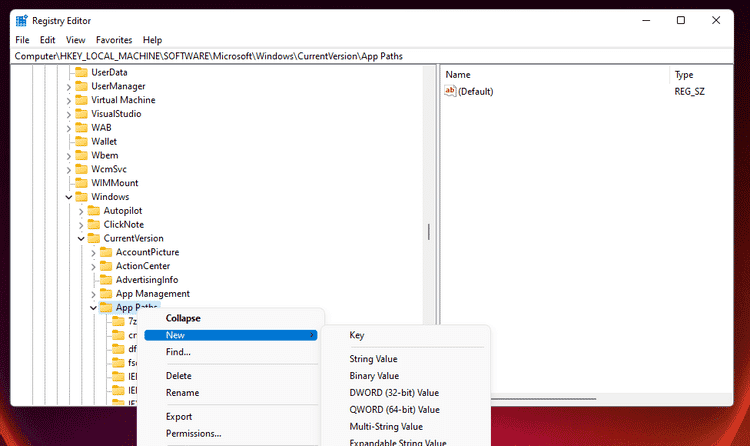
- Введите точное имя EXE-файла приложения с пользовательским форматированием в качестве адреса ключа реестра. Например, вам нужно будет ввести WinaeroTweaker.exe.
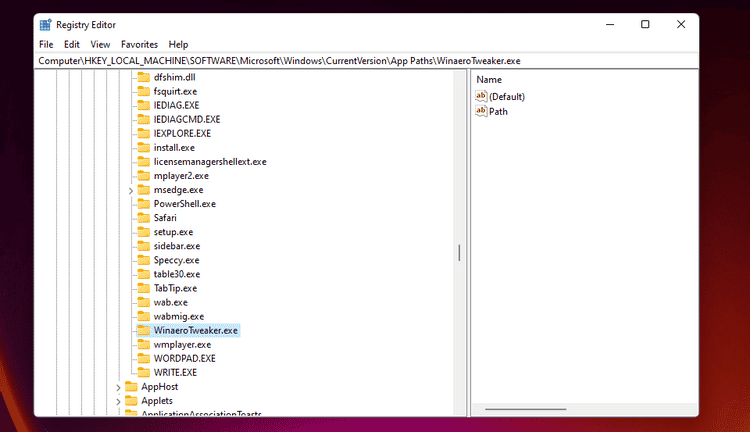
- Найдите новый ключ реестра приложения (WinaeroTweaker.exe), который вы только что добавили, в левой части редактора реестра.
- Дважды щелкните (по умолчанию) строку раздела реестра, чтобы открыть окно редактирования строки.
- Затем введите полный путь к приложению, включая имя его EXE-файла, в поле «Значение». Для нашего примера Winaero необходимо ввести этот путь:
C:Program FilesWinaero TweakerWinaeroTweaker.exe
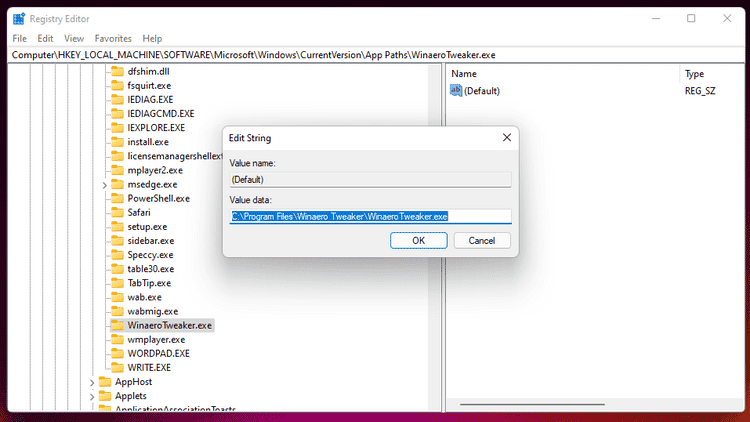
- Нажмите кнопку «ОК», чтобы закрыть окно «Редактировать строку».
- Затем щелкните правой кнопкой мыши ключ реестра WinaeroTweaker.exe или любой другой ключ, который вы добавили, и выберите Создать -> Строковое значение.
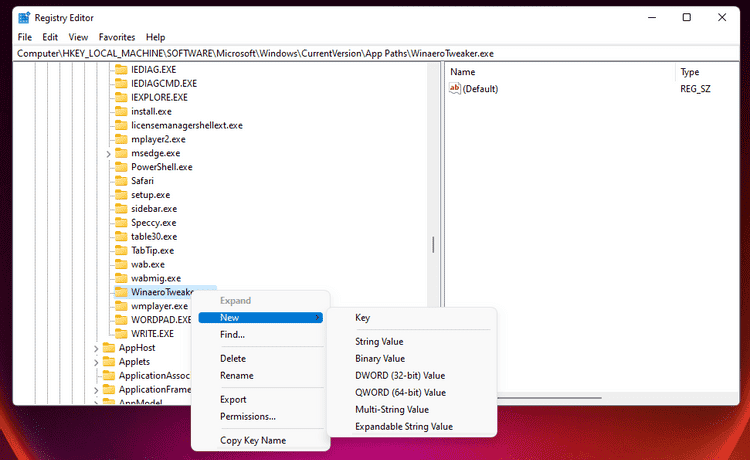
- Введите путь для имени нового строкового значения.
- Дважды щелкните новую строку пути.
- Введите путь к папке (за исключением EXE-файла) приложения в поле «Значение» и нажмите «ОК» для сохранения. Если вы установили Winaero Tweaker по пути по умолчанию, вам нужно будет ввести следующий путь.
C:Program FilesWinaero Tweaker
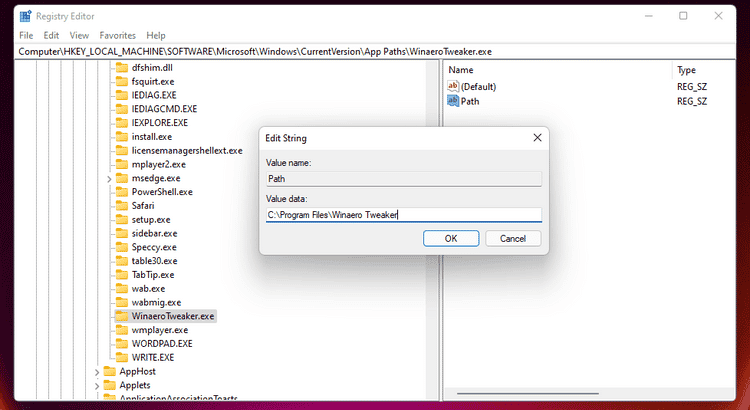
- Вы закончили редактирование необходимого реестра. Закройте редактор реестра, нажмите «Пуск», «Питание» и перезапустите.
Теперь пришло время открыть приложение, которое вы только что настроили «Выполнить», чтобы запустить его. Вызовите диалоговое окно «Выполнить», нажав Win + R. Затем введите имя приложения, которое вы ввели в качестве ключа реестра, в поле «Открыть».
В приведенном выше примере имя ключа реестра для приложения было WinaeroTweaker.exe. Если вы последуете этому примеру, введите WinaeroTweaker.exe в поле «Открыть» и нажмите «ОК», чтобы запустить это приложение. Вход только в WineroTweaker также будет работать. Однако вход в Winaero Tweaker не откроет его. Таким образом, вы должны ввести имя приложения в диалоговом окне «Выполнить», которое соответствует добавленному вами разделу реестра (хотя и без форматирования).
Обратите внимание, что необходимо включать формат EXE для всех ключей реестра приложений, которые вы добавляете, даже если имена приложений не содержат EXE. Например, вы не сможете открыть Winaero с помощью диалогового окна «Выполнить», если просто введете WinaeroTweaker для имени ключа реестра. Итак, не забудьте добавить EXE-приложение в конец имен разделов реестра. Проверять Лучшие способы открыть командную строку или PowerShell в Windows.
Теперь вы можете открыть свое любимое приложение с помощью «Выполнить».
Вы можете настроить On для запуска всех ваших любимых сторонних приложений, как описано выше. Диалоговое окно «Выполнить» определенно будет более полезным, если вы сможете открывать с его помощью сторонние приложения. Кроме того, вам не нужно будет добавлять много ярлыков на рабочий стол или в меню «Пуск», когда вы сможете запускать больше приложений с помощью этого встроенного инструмента. Ты можешь видеть Как использовать диспетчер задач Windows.
Источник: www.dz-techs.com
Как вызвать меню «Выполнить»
C помощью команды «Выполнить» пользователь может запустить любое приложение, открыть папку или файл, подключиться к узлу в сети интернет, получить доступ к содержимому компьютера. Вызвать эту команду можно несколькими способами.
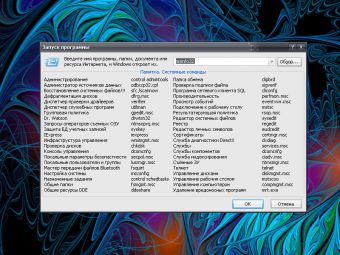
Статьи по теме:
- Как вызвать меню «Выполнить»
- Как открыть команду «Выполнить. »
- Как открыть «Управление компьютером»
Инструкция
Если вы привыкли открывать элементы и вызывать команды с клавиатуры, воспользуйтесь комбинацией клавиш Windows (с изображением флага) и латинской [R]. Если привычнее пользоваться мышью, нажмите кнопку «Пуск» и выберите в меню пункт «Выполнить». Откроется новое диалоговое окно.
Пустая строка предназначена для системных команд, названий приложений и адресов интернет-ресурсов. После ввода нужной команды нажмите на кнопку ОК или клавишу Enter. Не вписывайте в пустое поле лишних печатных знаков, иначе команда не будет выполнена, и система оповестит вас об ошибке. Если вы не знаете точного названия нужной программы, нажмите на кнопку «Обзор» и укажите путь к файлу ее запуска. Для вызова определенных объектов системы нужные записи указаны в группе «Памятка».
В том случае, если вы не видите в меню «Пуск» пункта «Выполнить», необходимо настроить его отображение, обратившись к компоненту «Свойства панели задач и меню Пуск». Для этого кликните в любом свободном месте панели задач правой кнопкой мыши и выберите в контекстном меню пункт «Свойства». Или же откройте «Панель управления» и выберите соответствующий значок в категории «Оформление и темы».
В диалоговом окне свойств панели задач перейдите на вкладку «Меню Пуск». Нажмите на кнопку «Настроить» напротив поля «Меню Пуск». В открывшемся окне перейдите на вкладку «Дополнительно» и в группе «Элементы меню Пуск» передвигайтесь по списку вниз до тех пор, пака не найдете пункт «команда Выполнить». Отметьте его маркером и сохраните новые настройки с помощью кнопки ОК. Закройте окно свойств.
В определенных случаях (но не во всех) вместо команды «Выполнить» можно воспользоваться командной строкой. Чтобы вызвать ее, откройте меню «Пуск», разверните все программы. В папке «Стандартные» найдите подпункт «Командная строка». Откроется новое диалоговое окно. Впишите в нем нужную команду и нажмите на клавишу Enter.
- как выполнить в меню пуск
Совет полезен?
Статьи по теме:
- Как запустить пуск с командной строки
- Как вызвать команду «Выполнить»
- Как на компьютере выполнить команду
Добавить комментарий к статье
Похожие советы
- Как выполнить команды консоль
- Как открыть главное меню
- Как настроить командную строку
- Как добавить оснастку
- Куда вводить команды
- Как вызвать главное меню
- Как запустить программу на выполнение
- Как вызвать командную строку в Windows XP
- Как включить командную строку
- Как выполнить cmd
- Как запустить оснастку
- Как открыть панель управления из командной строки
- Как вызвать панель управления
Источник: www.kakprosto.ru